Metóda 1: Režim čítania
V niektorých prehliadačoch (Prehliadač Yandex, Mozilla Firefox, Microsoft Edge) je vstavaný režim čítania. Ak do nej vstúpite, budete môcť kopírovať text chránený pred týmto. Pre webové prehliadače, ktoré túto schopnosť podporujú, bolo tlačidlo pre prepnutie do režimu čítania presunuté do panela s adresou.
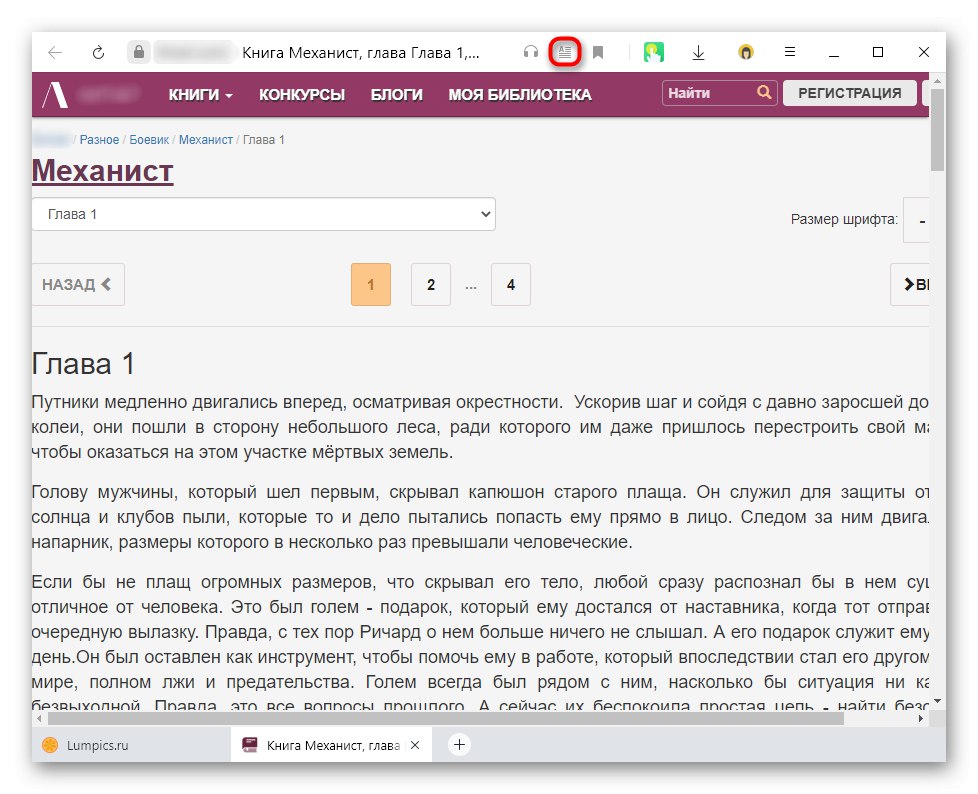
Okrem toho tam môžete prejsť vyvolaním kontextového menu pravým tlačidlom myši.
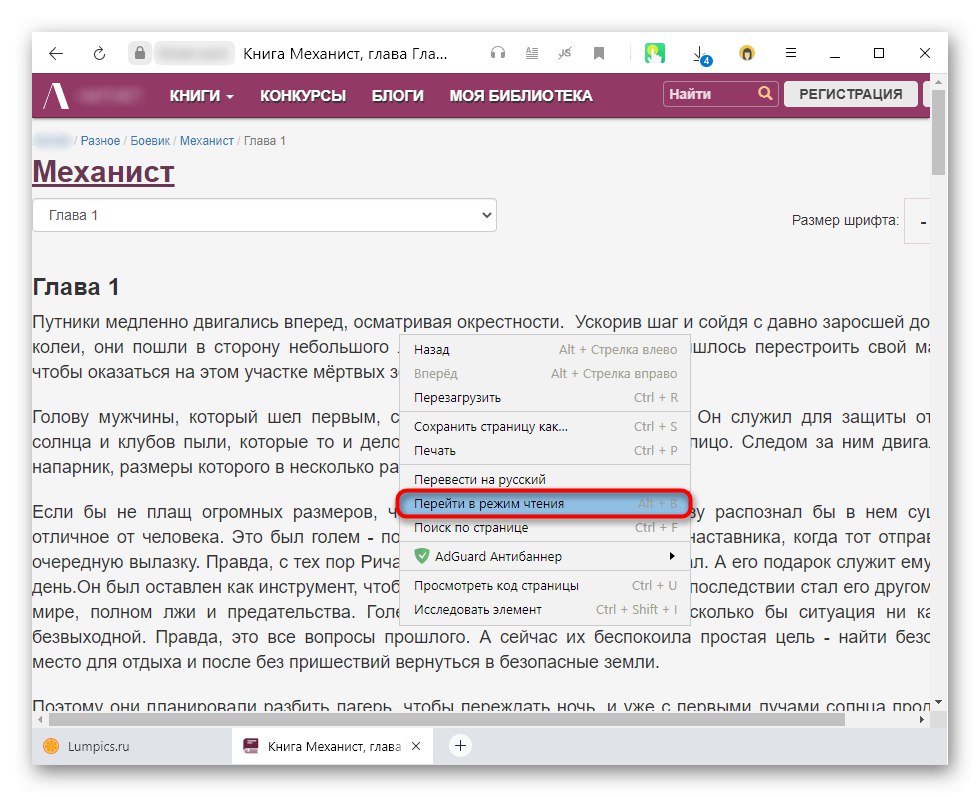
IN Google chromenapríklad neexistuje žiadny režim čítania, takže je potrebné nainštalovať akékoľvek rozšírenie, ktoré vykonáva túto úlohu. Ako príklad si vezmime jednu z populárnych možností, ktoré sú k dispozícii v internetovom obchode Chrome, zatiaľ čo iné podobné doplnky fungujú na podobnom princípe.
Stiahnite si Just Read z Google Webstore
- Kliknite na odkaz vyššie a kliknite "Inštalácia".
- Potvrďte svoje rozhodnutie a počkajte do konca postupu.
- Potom sa vedľa panela s adresou prehliadača zobrazí ikona nainštalovaného rozšírenia - kliknutím naň prepnete do režimu čítania.
- Okamžite dôjde k prechodu do špeciálneho režimu, odkiaľ sa text ľahko kopíruje.
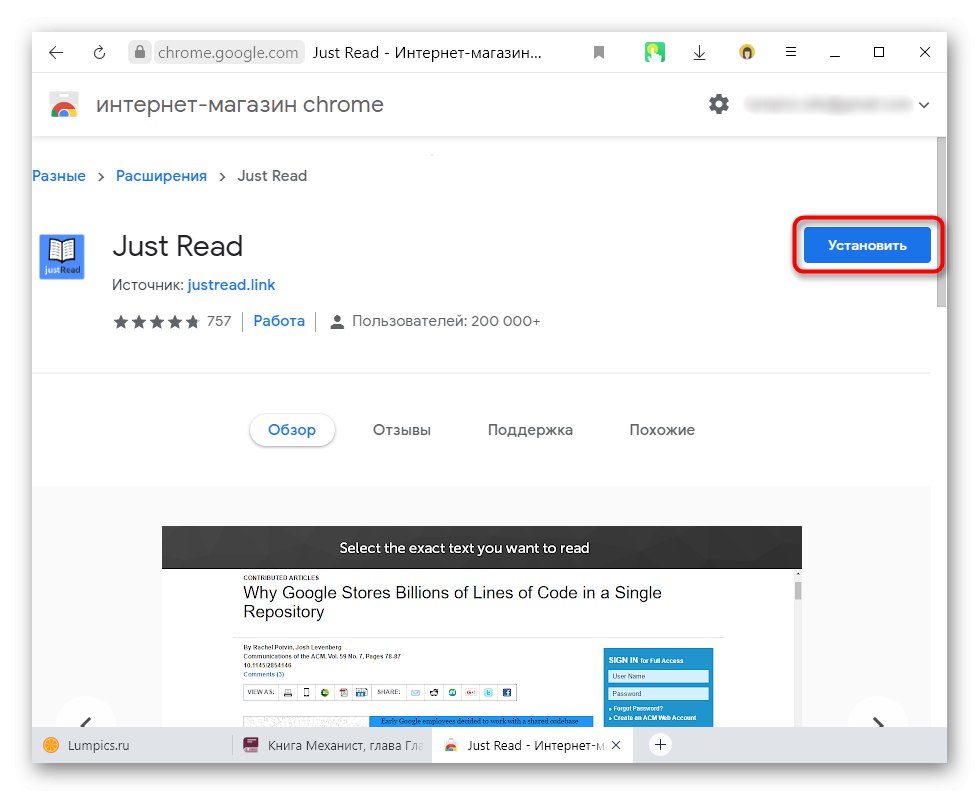
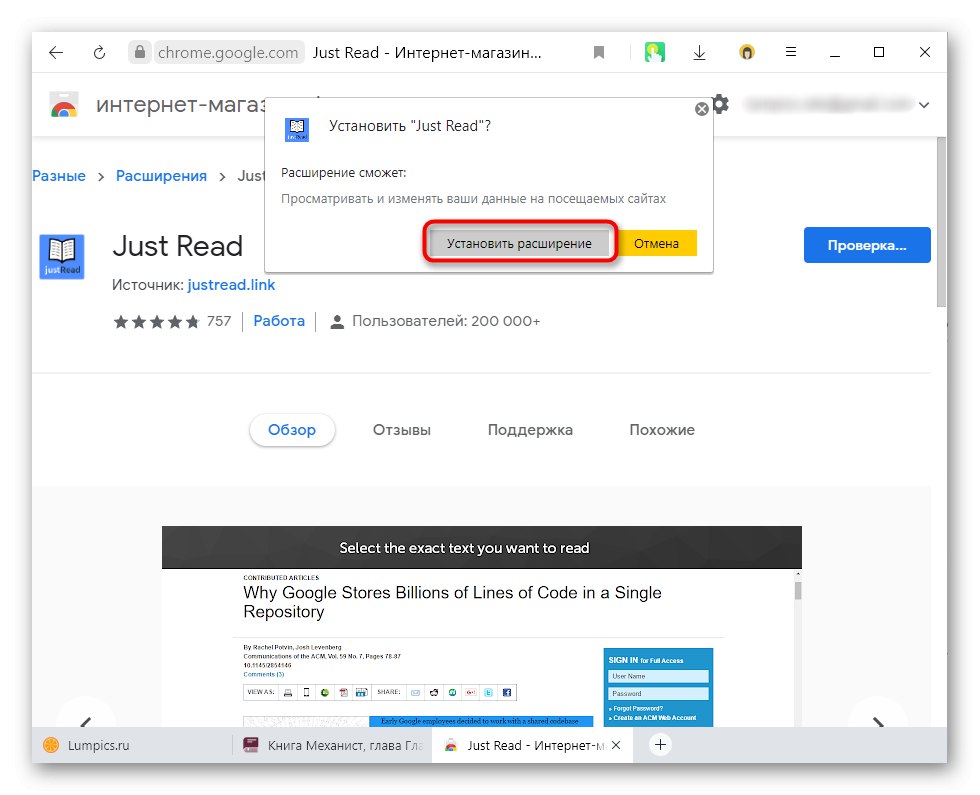
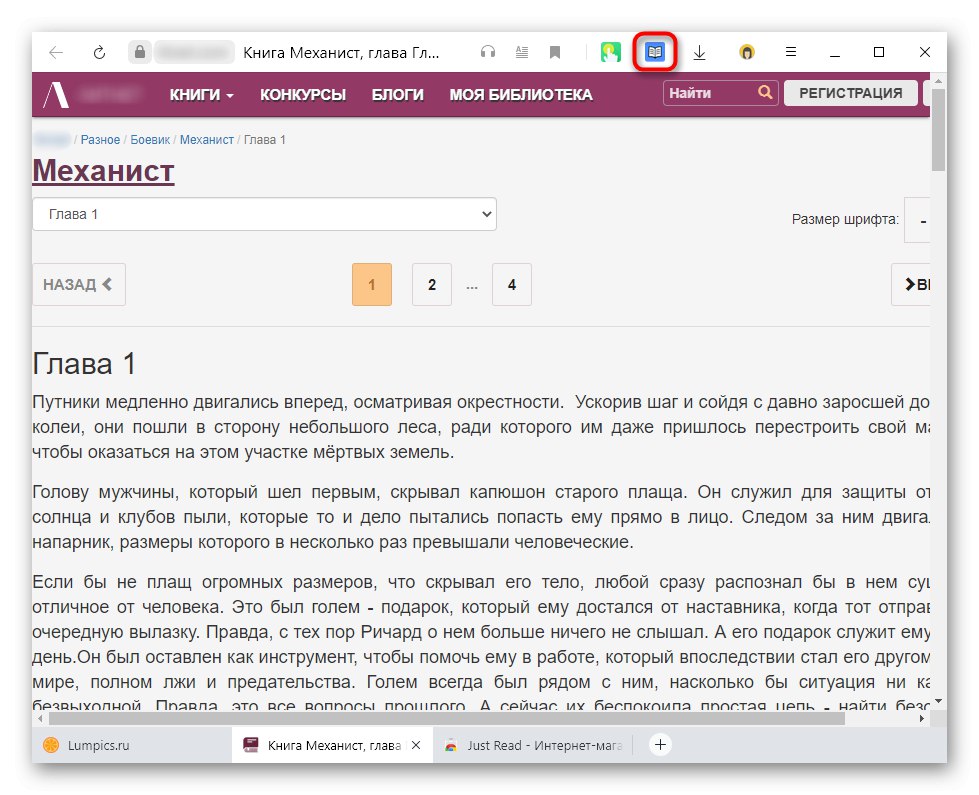
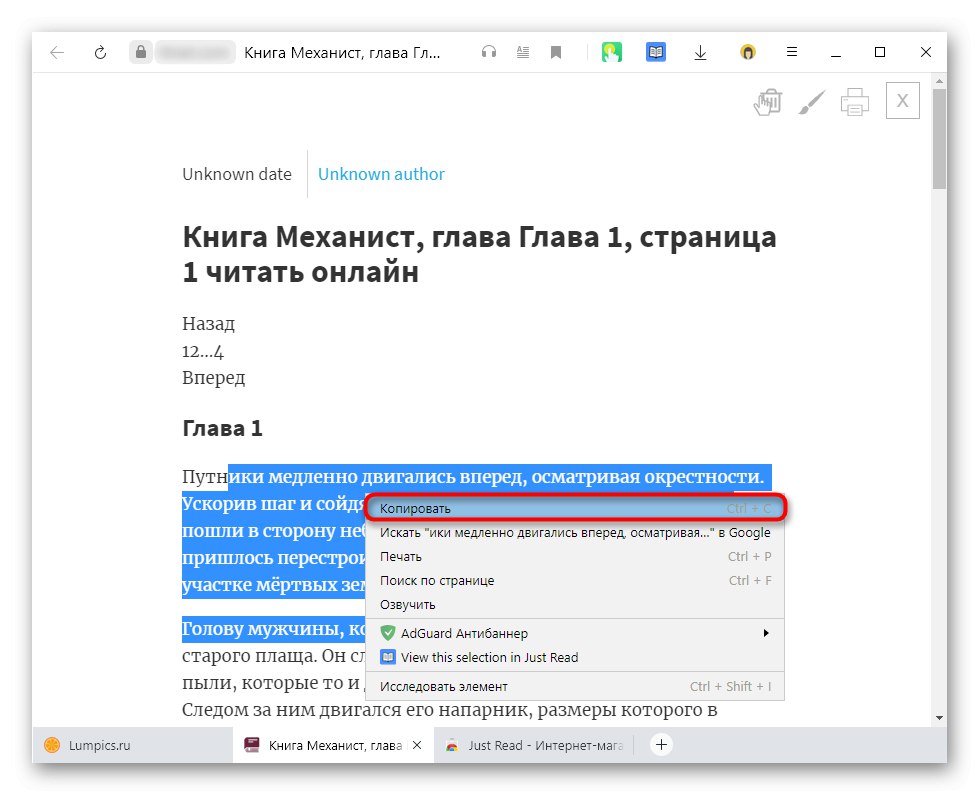
Metóda 2: Inštalácia doplnku na odstránenie ochrany
Existuje ešte jedna možnosť, ktorá sa neprepne do režimu čítania, ale jednoducho umožňuje kopírovanie. Pozrime sa na tento proces na príklade absolútneho povolenia a kliknutia pravým tlačidlom myši a kopírovania. Rozšírenie je podporované aj inými webovými prehľadávačmi na tomto engine (Opera atď.) To isté platí pre príchute Firefoxu.
Stiahnite si Absolute Enable Right Click & Copy z Google Webstore
Stiahnite si Absolute Enable Right Click & Copy z Firefoxu DOPLNKY
- Prejdite na požadovanú stránku a kliknite na tlačidlo inštalácie doplnku.
- Potvrďte rozhodnutie.
- Prejdite na stránku, z ktorej chcete kopírovať symboly. Na paneli s ikonami rozšírení kliknite na ten, ktorý sa zobrazil v dôsledku inštalácie aplikácie Absolute Enable Right Click & Copy. V rozbaľovacej ponuke začiarknite políčka vedľa oboch položiek. Niekedy iba prvá položka („Povoliť kopírovanie“), ale častejšie musíte aktivovať druhú („Absolútny režim“).
- Potom bude text k dispozícii na výber a kopírovanie.
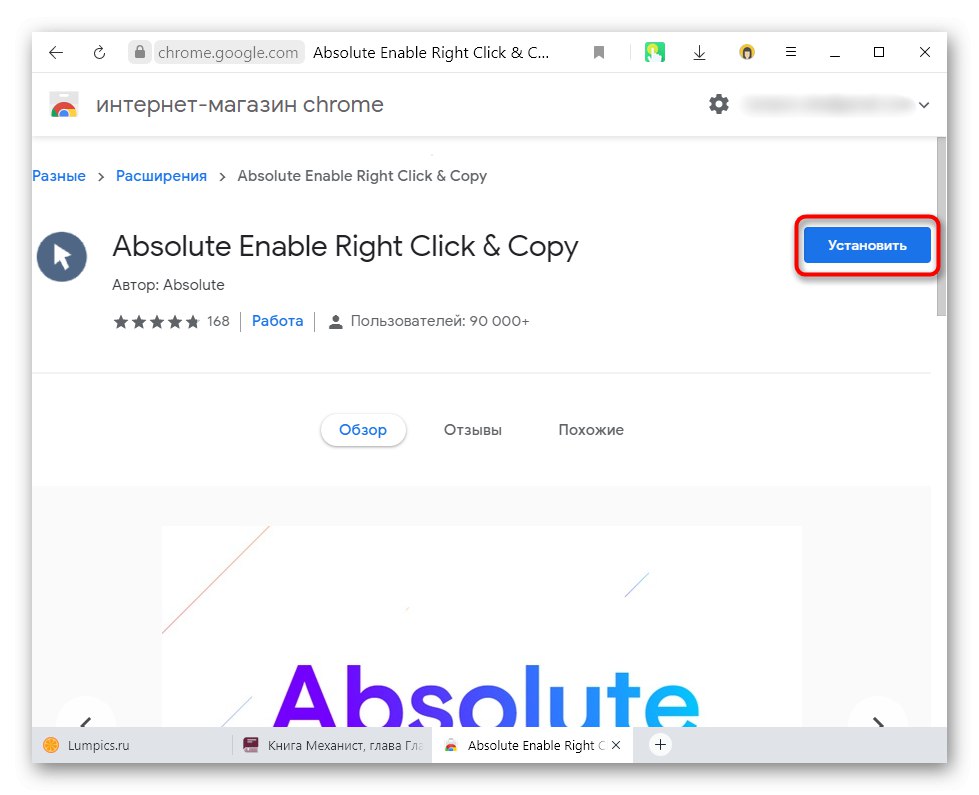
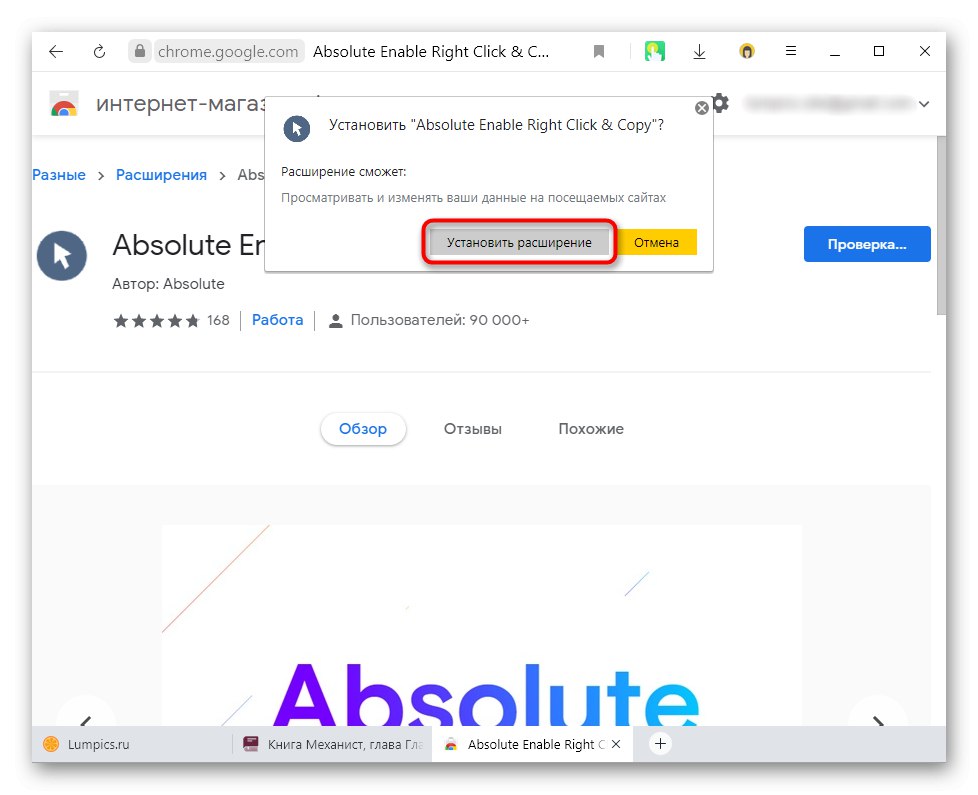
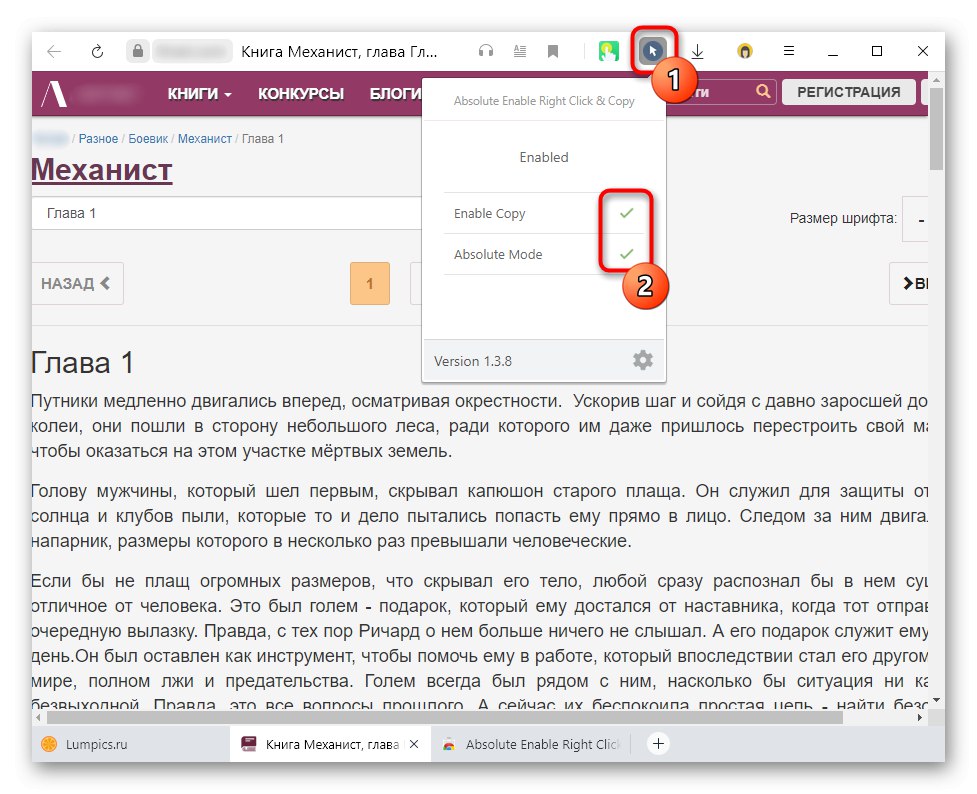
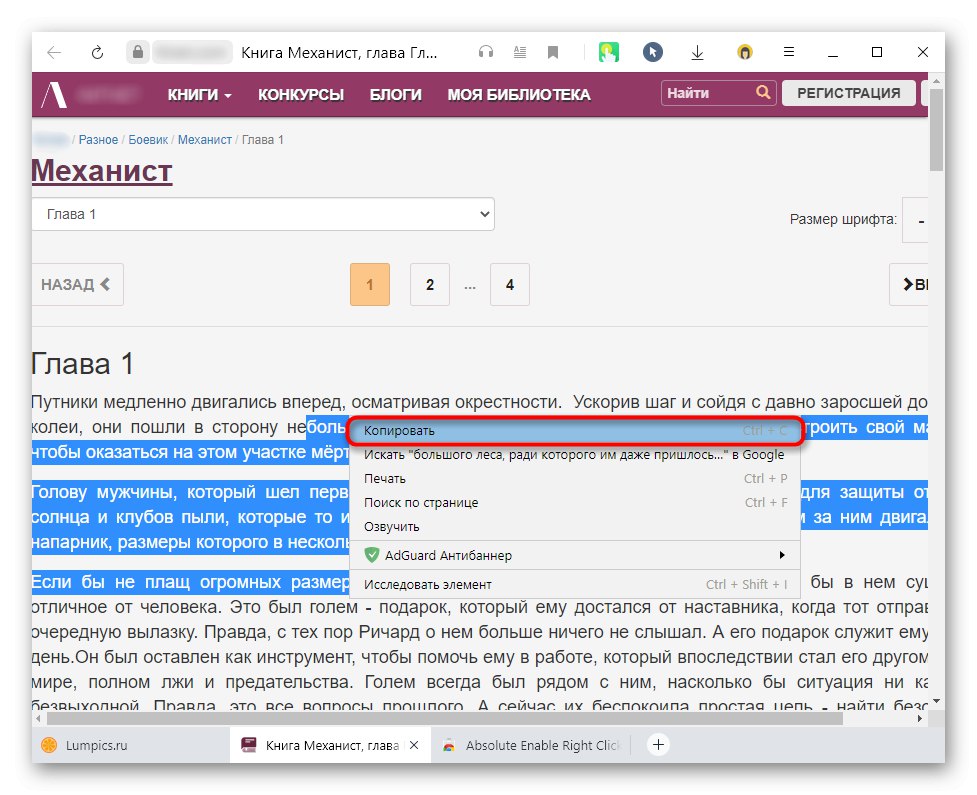
Metóda 3: Online služba
Ak nechcete používať žiadne rozšírenie, môžete kedykoľvek využiť služby online, ktorých funkčnosť často nahrádza potrebu inštalovať miniprogramy. Existuje niekoľko stránok, ktoré môžu oslobodiť text od ochrany. Povieme vám iba o jednom, ktorý dokonale plní svoj účel.
Prejdite na online službu Sitecopy
- Najskôr skopírujte adresu stránky, na ktorej je text blokovaný.
- Vyššie uvedený odkaz vás prevedie na jednu zo stránok Sitecopy, ktorá vám umožní spracovať chránený text. Otvorte ho a vložte do jediného dostupného poľa adresy URL. Kliknite na tlačidlo „Kopírovať“.
- Spracovanie sa začne - netrvá to viac ako minútu.
- Špeciálny blok zobrazí všetok text zo stránky a stačí vybrať požadovanú časť a skopírovať ju.
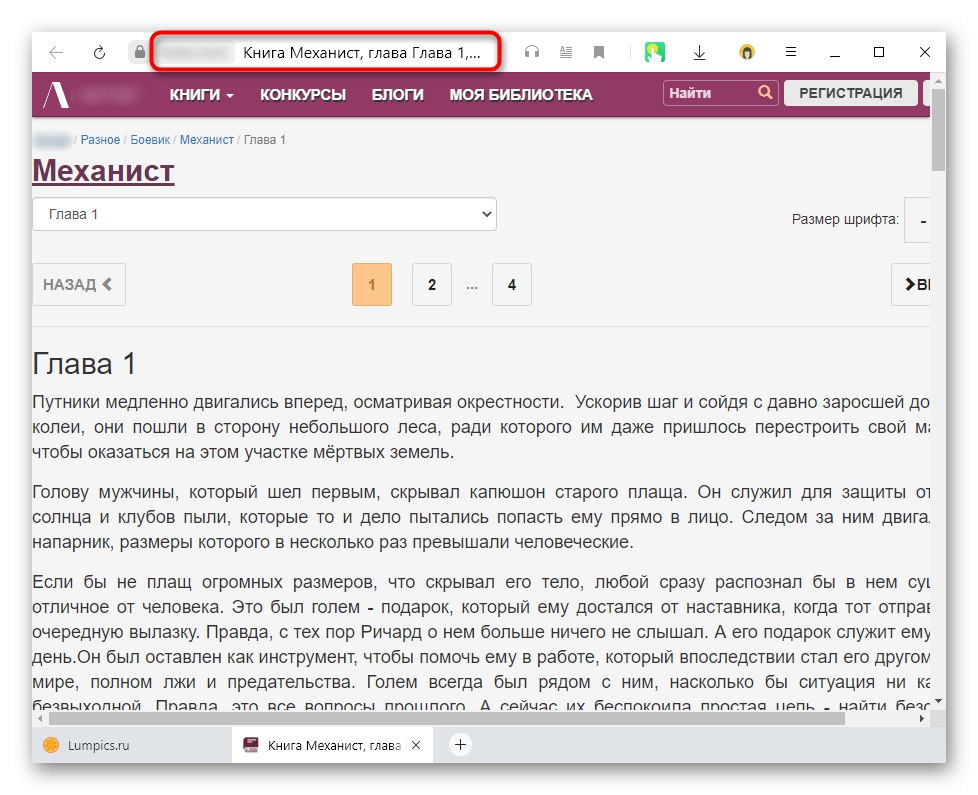
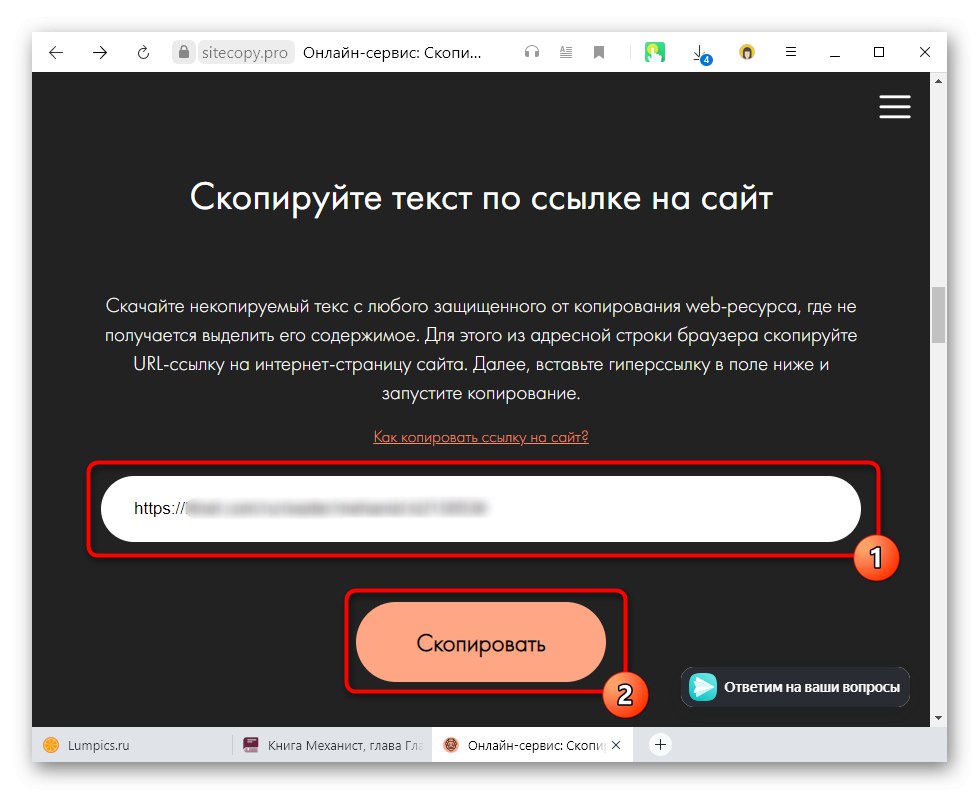
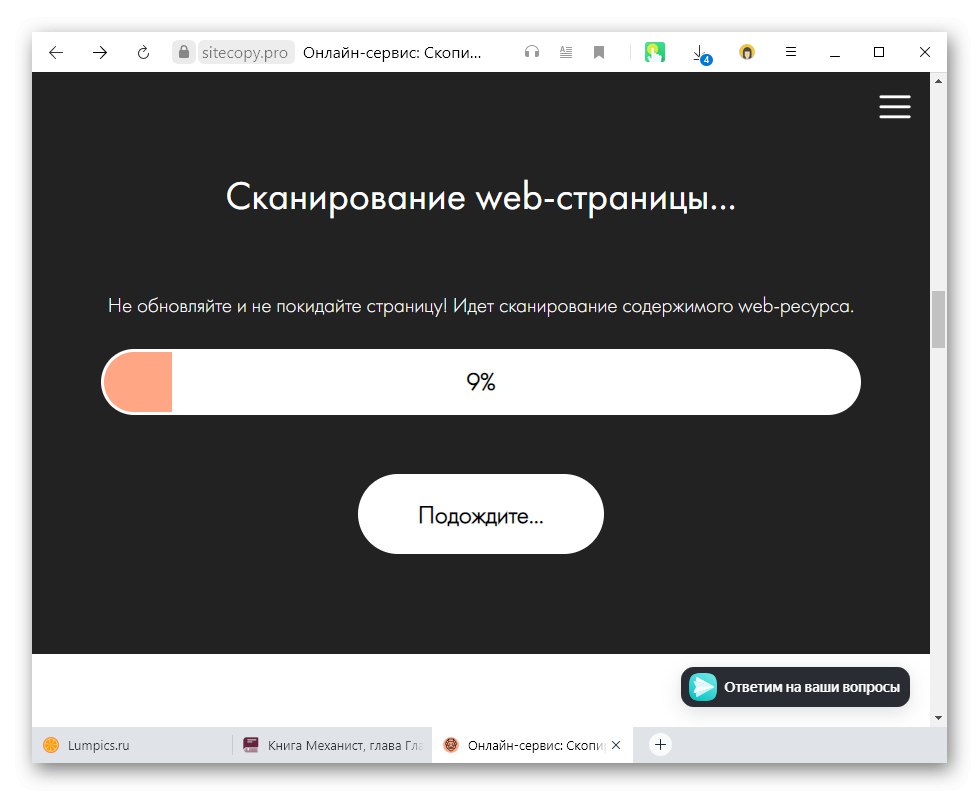
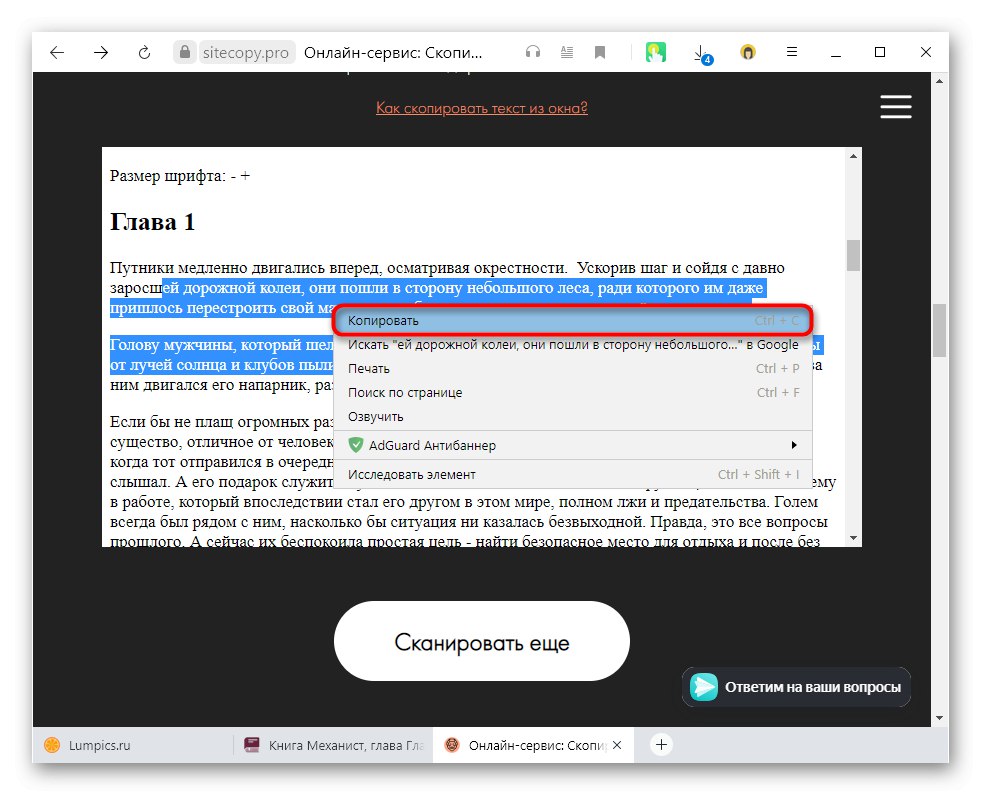
Metóda 4: vývojárske nástroje
Prejdime k metódam, ktoré sú menej pohodlné a nie vždy efektívne. Prvou v poradí je konzola zabudovaná do ľubovoľného webového prehliadača a určená pre vývojárov webových stránok. Bežní používatelia z toho môžu niekedy profitovať napríklad aj z kopírovania chránených znakov.
Hneď je potrebné poznamenať, že táto možnosť nie je vždy vhodná: pretože webové stránky, ktoré vidíme, pozostávajú z kódu a niekedy môžete nájsť situáciu, keď je každý odsek textu oddelený od druhého samostatnou značkou a zbalený pod spojlerom. V ojedinelých prípadoch so zvýšenou úrovňou ochrany sa to isté stane s takmer každým znakom, a preto nebude možné požadovaný text skopírovať. Tu môžete lepšie pochopiť, o čo ide.
- Na stránke s chráneným textom stlačte na klávesnici F12... Vo výsledku sa vývojárske nástroje otvoria vpravo alebo dole (v závislosti od použitého prehliadača).
- Stlačte kláves F3 zavolať do vyhľadávacieho poľa vo vnútri týchto nástrojov a napísať akékoľvek slovo, ktoré je v chránenom texte. Najlepšie je vziať si jedinečný, ktorý sa nachádza v odseku, z ktorého chcete začať kopírovať. Po jeho zadaní sa zobrazí prvá zo zhôd.
- Ako vidíte, každý odsek je oddelený párom zodpovedajúcich značiek. p... Rovnaký postup nájdete do takej miery, že je každé písmeno zabalené do štítka, čo robí kopírovanie nepríjemným. V prípade selektívneho kopírovania viacerých odsekov je však táto možnosť v poriadku: stačí rozbaliť niekoľko z týchto spoilerov a po vložení textu inde odstrániť značky.
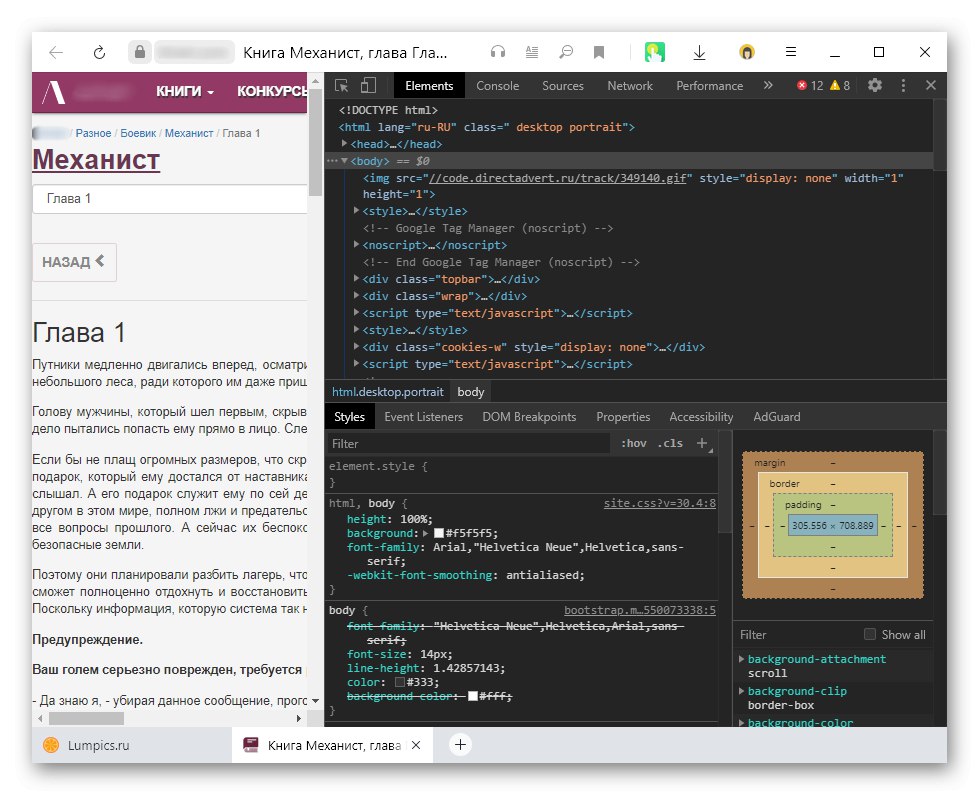
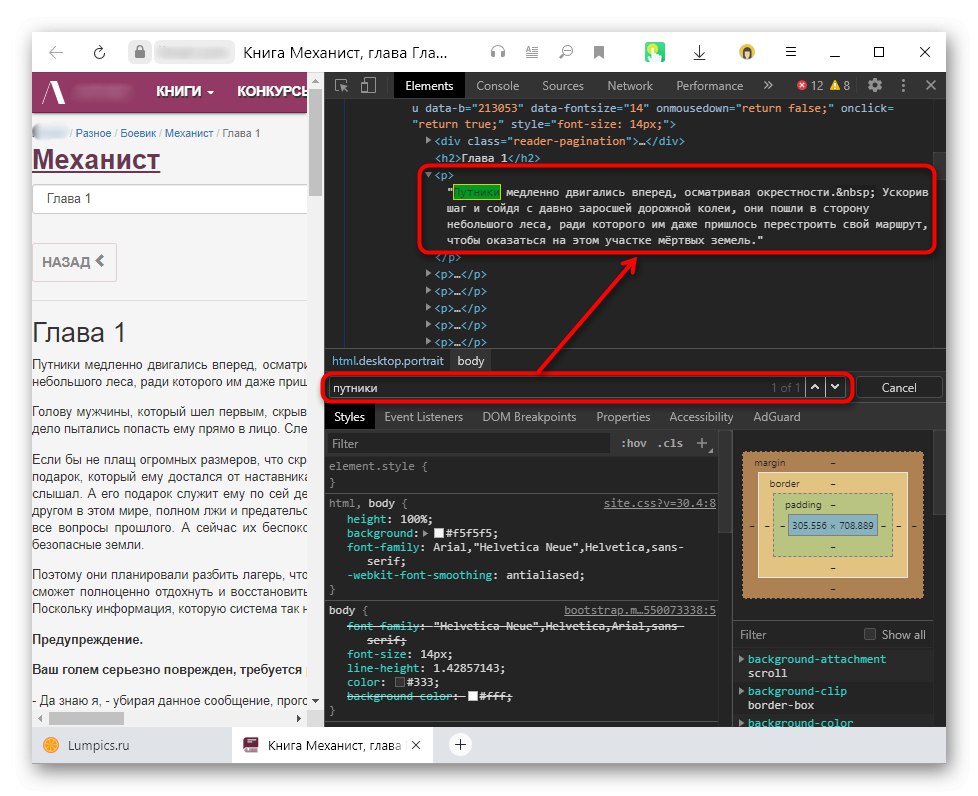

Metóda 5: Režim tlače
Na niektorých stránkach funguje aj režim tlače, v ktorom sú chránené znaky dostupné na výber a kopírovanie. Prepnite na požadovanú stránku a stlačte klávesovú skratku Ctrl + P (v anglickom rozložení). Otvorí sa režim tlače, prostredníctvom ktorého môžete text skopírovať a použiť ľubovoľne.
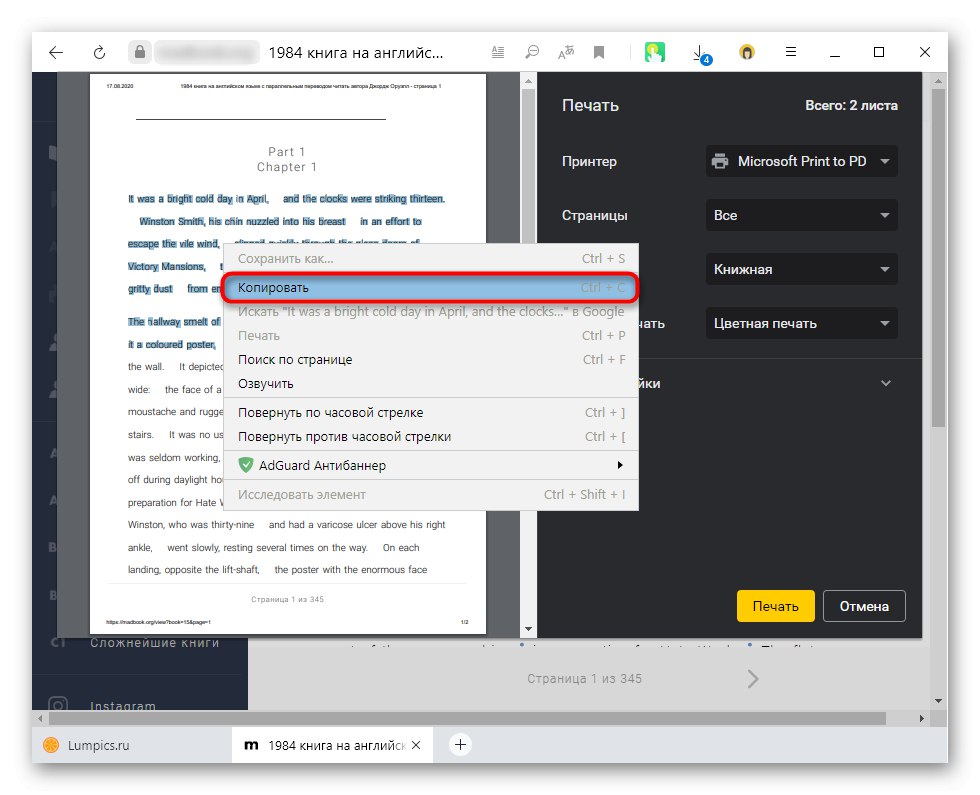
Nie vždy to funguje: veľa stránok jednoducho neumožňuje ani vytlačiť text.
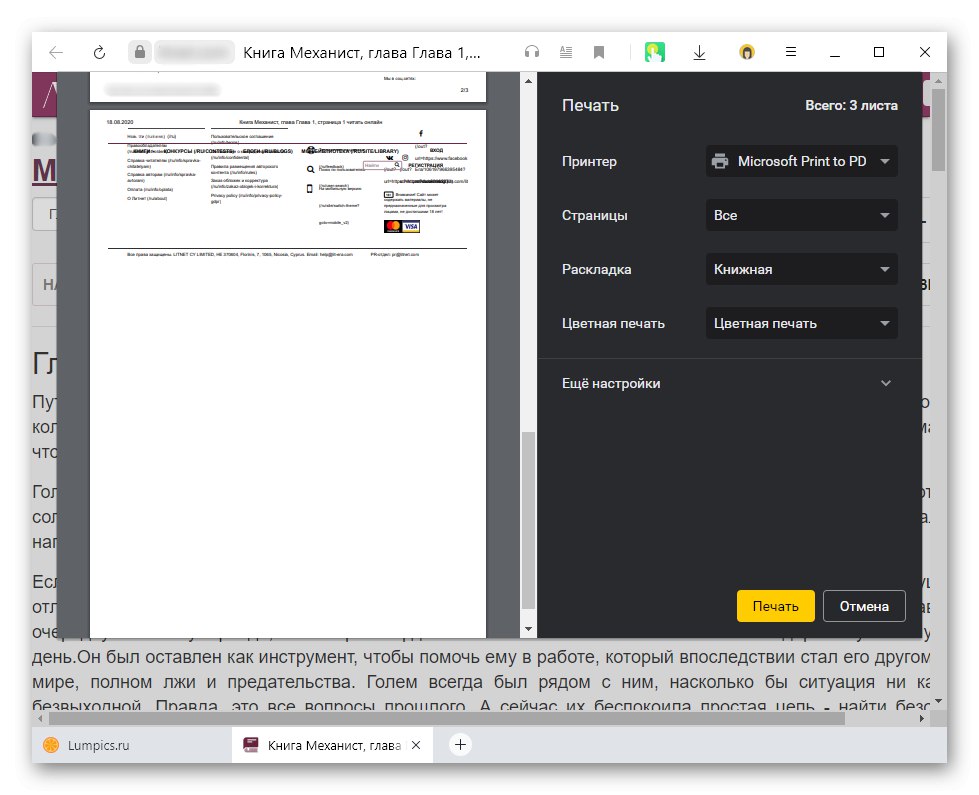
Kvôli jednoduchosti tohto testu a jeho relatívnej účinnosti však stále stojí za to vyskúšať ho použiť.
Metóda 6: rozpoznávanie textu
Metódu s rozpoznávaním textu tiež zvlášť neodporúčame, pretože má viac nevýhod ako tie, o ktorých sme hovorili skôr. Napriek tomu vám túto možnosť pripomíname: ak máte nainštalovanú aplikáciu s funkciou OCR (napríklad softvér skenera alebo pokročilý program snímok obrazovky), môžete ju použiť na snímanie obrazovky s textom. Na príklade si ukážeme, ako to funguje, pomocou aplikácie Ashampoo Snap.
- Táto snímka obrazovky má vyhradenú funkciu rozpoznávania textu.
- Program bude vyžadovať, aby ste vybrali jazyk, v ktorom je napísaný, a mínusom je možný vzhľad fráz a výrazov v iných jazykoch, kvôli čomu nebudú rozpoznané.
- Zostáva vybrať oblasť záujmu a počkať na spracovanie. Výsledkom je v našom prípade screenshot s textom. Ako vidíte, niektoré slová boli rozpoznané nesprávne. Ak sa vyskytne veľa takýchto chýb, je niekedy užitočné zmeniť mierku stránky (nie nevyhnutne smerom hore), aby boli písmená zreteľnejšie viditeľné na rozpoznanie.
- Dvojitým kliknutím na LMB na snímke obrazovky sa otvorí okno, z ktorého už môžete symboly kopírovať.
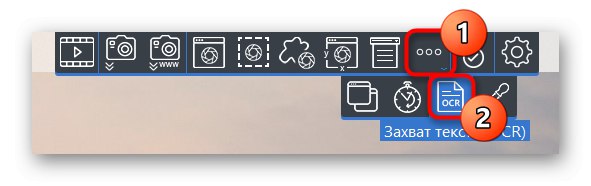
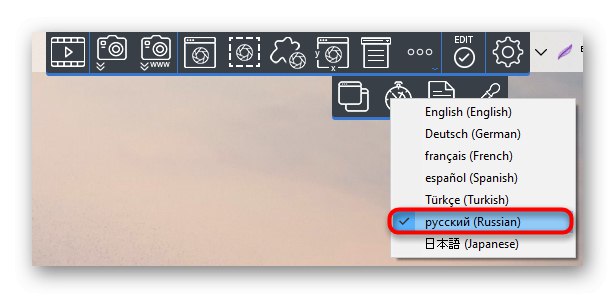

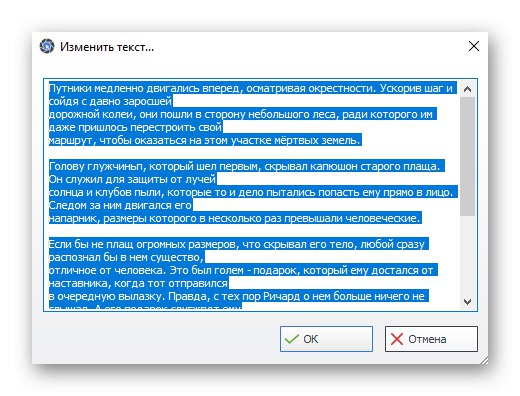
Na internete tiež nájdete odporúčanie v podobe zakázania JavaScriptu vo webovom prehliadači, po ktorom bude údajne text k dispozícii na kopírovanie. Táto metóda zriedka funguje s modernými možnosťami zabezpečenia, preto sme ju neodporúčali. Ak to však chcete vyskúšať, môžete JS deaktivovať podľa pokynov z odkazu nižšie (na príklade prehliadača Yandex), potom stránku znova načítať a pokúsiť sa skopírovať požadovaný.
Viac informácií: Zakážte JavaScript v prehliadači